Hiện nay nhiều người việt chọn mua máy tính cũ giá rẻ hoặc những sản phẩm cũ còn bảo hành và hoạt động ổn định khá là phổ biến. Việc mua đồ cũ sẽ giúp các bạn tiết kiệm được một khoản phí để dành cho việc khác hoặc nâng cấp chính sản phẩm cũ ấy. Vấn đề đặt ra chính là làm sao mua một chiếc máy tính laptop cũ có chất lượng và xứng với số tiền bỏ ra. Hôm nay chuyên viên kỹ thuật của công ty Máy Tính An Phát sẽ hướng dẫn chi tiết nhất các bước cụ thể giúp các bạn kiểm tra (test laptop).
Các bước kiểm tra máy tính laptop cũ:
- Kiểm tra tổng thể
- Kiểm tra màn hình laptop
- Kiểm tra loa laptop cũ
- Kiểm tra ổ đĩa quang
- Kiểm tra bàn phím Laptop
- Kiểm tra chuột cảm ứng
- Kiểm tra pin Laptop
- Kiểm tra ổ cứng Laptop
- Kiểm tra Webcam
- Kiểm tra các cổng kết nối
- Kiểm tra Wifi
- Kiểm tra cấu hình Laptop
- Chọn một địa chỉ bán Laptop cũ uy tín
1. Kiểm tra tổng thể laptop cũ
Trước khi chúng ta đi sâu vào cấu hình máy thì các bạn cần xem xét ngoại hình của máy để có đánh giá sơ bộ về chiếc laptop cũ giá rẻ mà chúng ta định mua. Bề ngoài máy sẽ cho bạn biết người chủ cũ có giữ gìn máy cẩn thận hay là không. Quan sát các góc cạnh sẽ giúp các bạn biết máy có bị va đập hay rơi vỡ không. Hãy chú ý thật kĩ các góc của máy và khu vực bản lề, bởi đó chính là những vị trí quan trọng mà thường bị người mua bỏ qua.

Việc nâng cấp về phần cứng hiện nay cũng khá đơn giản và chi phí khá cũng thấp nên các bạn không cần quan tâm quá nhiều về việc RAM cũng như ổ cứng không tốn quá nhiều chi phí nên các bạn không cần quá lo lắng nếu máy đã bị bung tem. Còn nếu các bạn không rành nhiều về kỹ thuật thì tốt nhất nên chọn địa chỉ bán máy tính uy tín và máy còn còn tem của các hãng bảo hành. Bạn cũng có thể nhờ bạn bè biết sâu về sản phẩm máy tính xem máy giúp nếu sợ mua phải hàng giả hoặc hàng kém chất lượng.
2. Kiểm tra màn hình laptop
Trước khi kiểm tra màn hình laptop cũ bạn nên lau sạch màn hình để xem có vết xước nào không. Với những laptop cũ thì xước mờ có thể bỏ qua nhưng với xước quá lớn thì bạn nên cân nhắc trước khi mua. Tiếp đến là kiểm tra màn hình có bị điểm chết hay không. Bạn có thể download phần mềm kiểm tra điểm chết màn hình phần mềm Dead pixel tester tại đây.
Hướng dẫn sử dụng phần mềm: Chạy cài đặt phần mềm như bình thường sau đó mở phần mềm lên và cho màn hình tự động chuyển đổi màu. Lúc này bạn cần giữ chuột và di chuyển menu quản lý phần mềm xoay quanh để tránh điểm chết bị che bởi phần mềm. Bạn hãy lưu ý các đường kẻ ở sát cạnh màn hình là rất khó nhìn ra.
3. Kiểm tra loa laptop cũ
Đây là công việc khá đơn giản tuy nhiên bạn cũng cần kiểm tra nếu không muốn khả năng nghe nhạc của máy bị ảnh hưởng. Bạn hãy chọn những bài hát có có bass to hoặc beat để kiểm tra, trong lúc mở bạn chú ý xem loa bên trái và phải có chất lượng âm thanh đồng đều không.
4. Kiểm tra ổ đĩa quang
Với một số người thì ổ đĩa quang không cần thiết tuy nhiên nếu chiếc laptop cũ mà bạn định mua có ổ đĩa quang thì bạn cũng nên kiểm tra để chắc chắn nó còn hoạt động tốt. Hãy mang theo một vài đĩa CD hoặc DVD để kiểm tra tốc độ đọc và ghi của ổ đĩa quang. Có nhiều trường hợp máy bị lỗi chỉ đọc được đĩa CD mà không đọc được DVD và ngược lại.
Xem phần mềm kiểm tra laptop cũ tốt nhất
5. Kiểm tra bàn phím Laptop
Đây là phần khá quan trọng mà nhiều người còn thiếu trình độ để kiểm tra. Ngoài các phím ký tự của bảng chữ cái thì các phím chức năng như F1-F12 hoặc home, end, delete…có thể bị liệt hoặc không nhạy. Để kiểm tra bàn phím còn hoạt động tốt nhất bạn nên dùng phần mềm Keyboard Test (Download Keyboard Test) để kiểm tra bàn phím. Phần miền sẽ hiện ra một cái bàn phím ảo trên màn hình. Bạn hãy bấm thử lần lượt từng phím một, nếu trên bàn phím ảo hiện lên màu xanh tức là phím đó vẫn hoạt động, màu đỏ là nút bị hỏng hoặc không nhạy.
6. Kiểm tra chuột cảm ứng (Touchpad)

Hãy dùng thử chuột touchpad hoặc trackpoint có hoạt động tốt không, trong lúc di chuyển có chạy hoặc bị rung không. Nếu chuột có vấn đề hãy khoan kết luận chuột hỏng mà kiểm tra thiết lập chuột tại control panel để chắc chắn bạn cài đặt đúng.
7. Kiểm tra pin Laptop
Pin laptop cũng là yếu tố khá quan trọng nếu bạn không muốn phải lun dùng sạc ở mọi nơi. Phần này thì bạn sẽ được trợ giúp đắc lực bởi phần mềm Battery Mon (Download tại đây). Bật phần mềm lên, chọn info / battery information. Có 2 thông số cần chú ý là Design Capacity và Full Charge Capacity. Design capacity là dung lượng pin khi mới xuất xưởng, full charge capacity là dung lượng hiện tại còn lại khi sạc đầy. Ví dụ 1 quả pin có design capacity là 4200mAh, còn full charge capacity là 3400mAh thì quả pin đó còn 80% dung lượng gốc. Full charge capacity càng cao càng tốt, thấp nhất tầm 60% là chấp nhận được đối với Laptop cũ.
8.Kiểm tra ổ cứng Laptop

Ổ cứng là phần khá quan trọng đối với một chiếc laptop dù cũ hay mới, nó quyết định nhiều thứ trong việc sử dụng của laptop. So sánh ổ cứng SSD và sánh thì SSD luôn nổi trội và khó hỏng tuy nhiên bạn cũng cần kiểm tra để chắc chắn. Kiểm tra ổ cứng bằng phần mềm mHDD có trong bộ đĩa Hiren Boot CD là tốt nhất nếu như bạn có kĩ thuật. Nếu không, bạn có thể dùng phần mềm Hardisk Sentinel (Download tại đây) cũng cho kết quả đúng đến 80%. Đơn giản là cài và bật phần mềm lên, nếu ở mục Health báo Excellent hoặc Good là ổ cứng còn tốt, nếu có cảnh báo Fail hoặc Critical tức là ổ cứng đã bị lỗi hoặc hỏng.
Ngoài ra bạn cũng có thể kiểm tra tình trạng sức khỏe ổ cứng bằng phần mềm DiskInfo, phần mềm này chỉ cần vài giây là bạn biến tình trạng ổ cứng của mình như thế nào. Nếu kiểm tra màu xanh nước biển là còn hoạt động tốt, màu vàng thì sắp hỏng, còn màu đỏ thì đã gần như hư hoàn toàn.
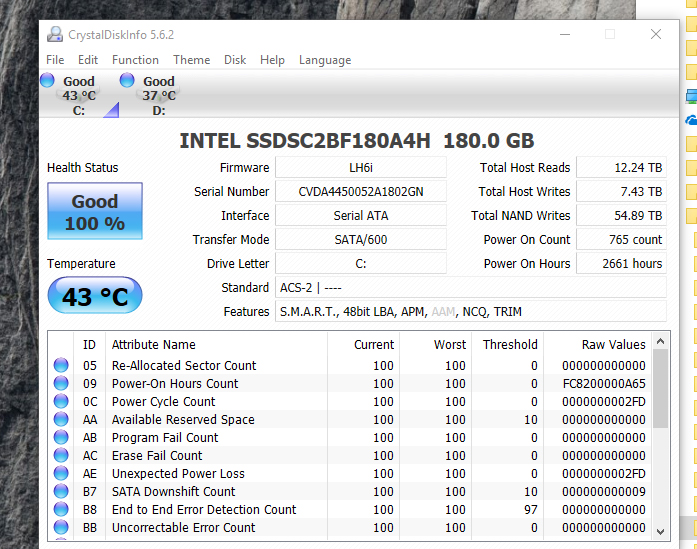
9. Kiểm tra Webcam
Đây là điều rất đơn giản nhưng nhiều người mua hàng lại hay quên, hoặc không biết cách kiểm tra. Nếu các bạn dùng skype hoặc facebook, yahoo để mở webcam và kiểm tra. Nếu đang sử dụng Windows 10 thì bạn hãy nhập vào khung Search ” Camera” để bật camera nếu có.
10.Kiểm tra các cổng kết nối
Cổng kết nối chính là nơi nhiều người ít kiểm tra nhất. Nhưng chỉ cần vài thao tác đơn giản là các bạn có thể kiểm tra bằng cách cắm thử cổng USB, cổng mạng….xem tất cả các cổng kết nối có đang hoạt động tốt hay không. Nếu không có thời gian để test thì chỉ cần kêu nơi bán ghi trên phiếu bán hàng là bao test cổng kết nối ngoại vi là yên tâm.
11. Kiểm tra Wifi

Để kiếm tra bộ phát wifi bạn cần ngồi ở 1 cửa hàng có wifi tốt để kiểm tra tình trạng bắt sóng của card wifi có tốt hay không. Bạn có thể so sánh khả năng kết nối với nhiều máy khác xung quanh hoặc có thể là smartphone cũng được để đánh giá.
12. Kiểm tra cấu hình Laptop
Với cấu hình máy laptop tuy ít khi sai lệch tuy nhiên tránh bị tiền mất tật mạng thì bạn nên kiểm tra bằng cách vào Run gõ dxdiag vào ô tìm kiếm của Windows để mở hộp thoại cấu hình máy. Dùng Dxdiag bạn có thể biết được CPU, Độ phân giải phàn mình để biết được máy tính laptop sản xuất năm nào. Hoặc gõ “system information” sẽ ra thông ký chi tiết.
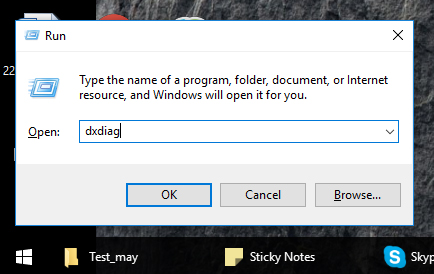
13. Chọn một địa chỉ bán Laptop cũ uy tín
Sau khi nắm vững những bước kiểm tra máy laptop mà chúng tôi đưa ra bên trên bạn cũng chưa thể khẳng định máy hoàn toàn tốt bởi cả người giỏi và có chuyên môn cũng không giám khẳng định nếu không sử dụng vài ngày. Thông thường các công ty bán laptop cũ uy tín sẽ cho bạn dùng thử trong vòng 7 ngày nếu gặp lỗi phần cứng họ sẽ cho bạn đổi trả máy. Những công ty không có bảo hành thường bán hàng không đảm bảo nên bạn tuyệt đối không nên mua.
Đừng quá ham giá rẻ mà bỏ qua những vấn đề quan trọng hơn mà Máy Tính An Phát chúng tôi đã đề cập. Hãy chọn cho mình một địa chỉ bán laptop cũ giá rẻ uy tín nhất để đảm bảo quyền lợi của chính bạn. Đừng quên hỏi rõ chính sách bảo hành và chính sách để tránh các phiền phức sau này. Và đặc biệt nhất, hãy thỏa thuận với người bán về chế độ đổi trả sản phẩm, bởi các bạn sẽ không muốn gặp trường hợp vừa mua về đã phải đi bảo hành bởi máy phát sinh một lỗi nghiêm trọng nào đó, mà người bán lại không cho bạn đổi hoặc trả lại hàng.
Xem thêm
Đầu tư laptop cũ hay mới cho doanh nghiệp vừa và nhỏ?
Hướng dẫn bạn kiểm tra cấu hình của máy vi tính cũ khi mua
